如何设置excel图表坐标轴单位和刻度为千或万
1、先制作好你的图表。

2、打开坐标轴设置窗口,找到“显示单位”,默认为“无”。
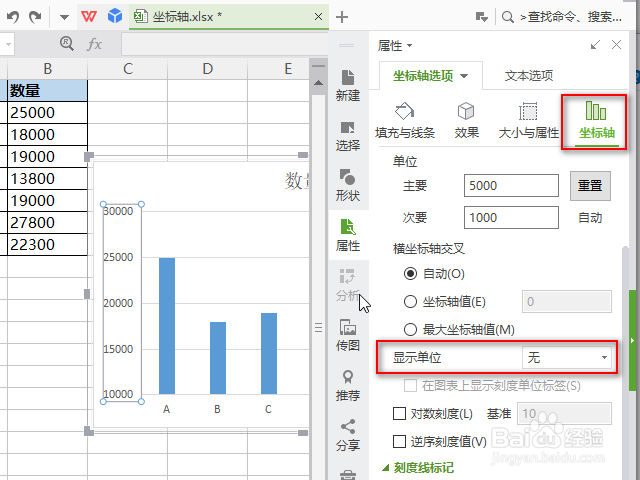
3、将“显示单位”修改成“千”
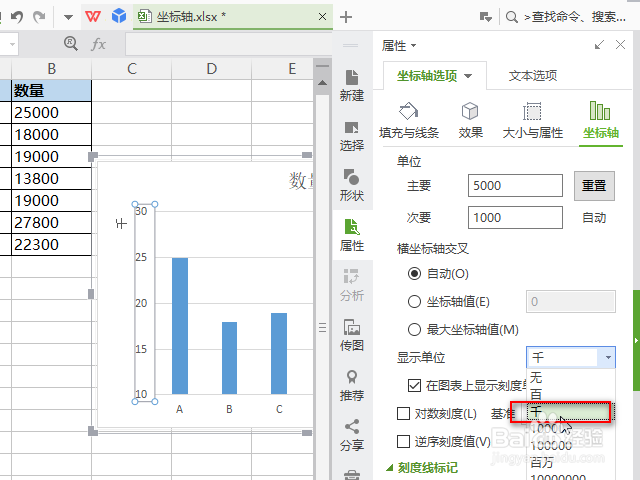
4、或者将数据“显示单位”修改成“10000”,或其他。这个主要看你的数据的数量级有多大。

1、在任意空白单元格中输入数字“10000”,复制它,接着选中所有的“数量”,选择性粘贴为“除”。
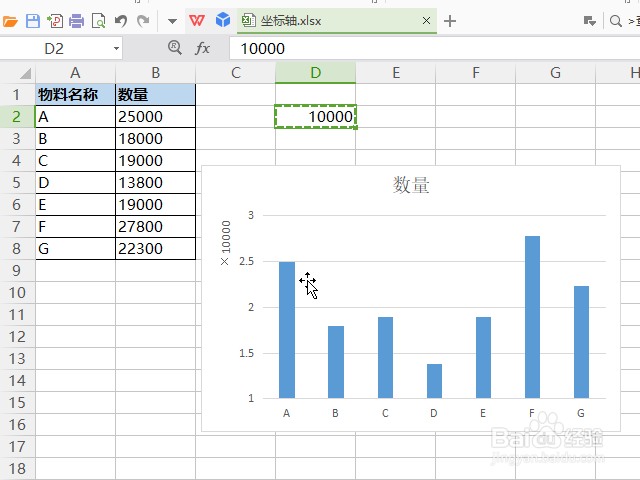
2、这样所有的数据就变成了以“万”为单位的数据,这时重新调整坐标轴的最小值和主要刻度。

3、这样,也可以将坐标轴刻度改小了。
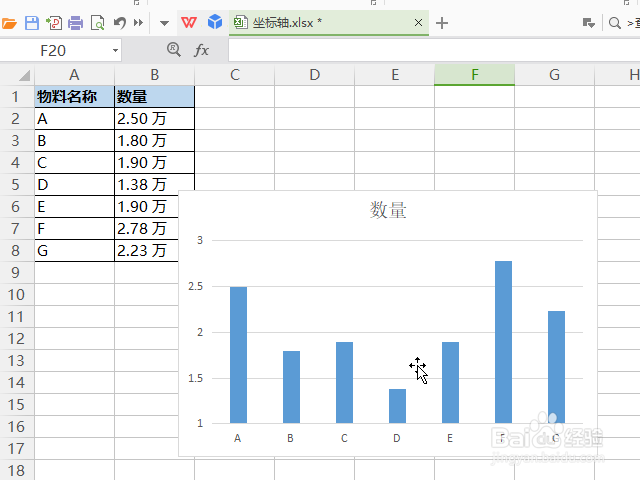
声明:本网站引用、摘录或转载内容仅供网站访问者交流或参考,不代表本站立场,如存在版权或非法内容,请联系站长删除,联系邮箱:site.kefu@qq.com。
阅读量:50
阅读量:37
阅读量:35
阅读量:30
阅读量:60